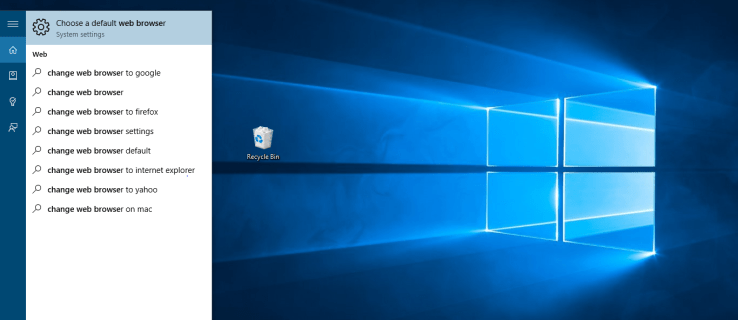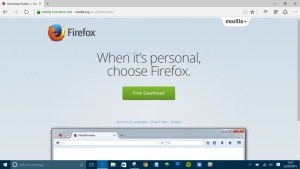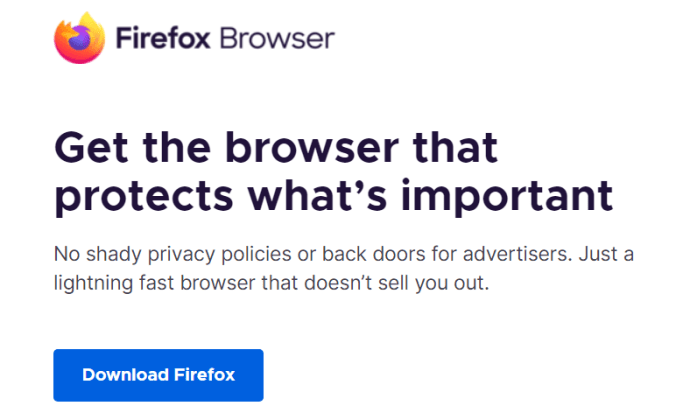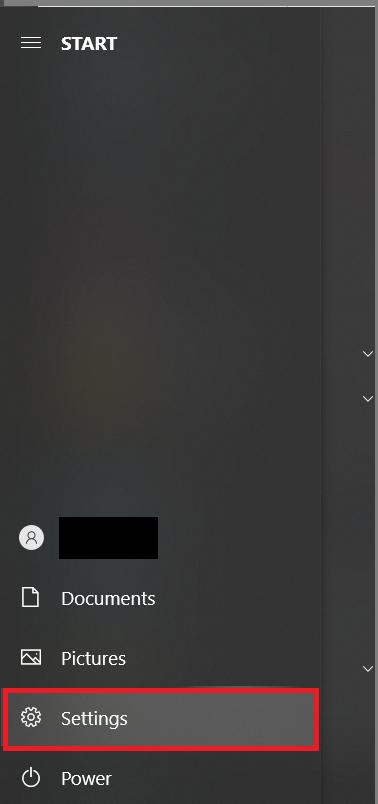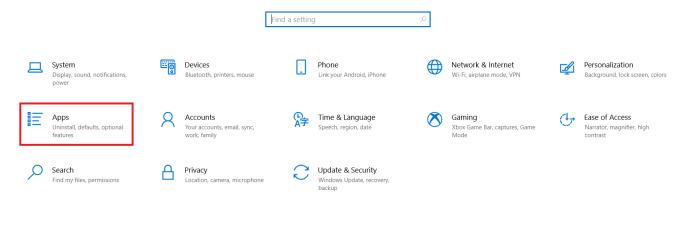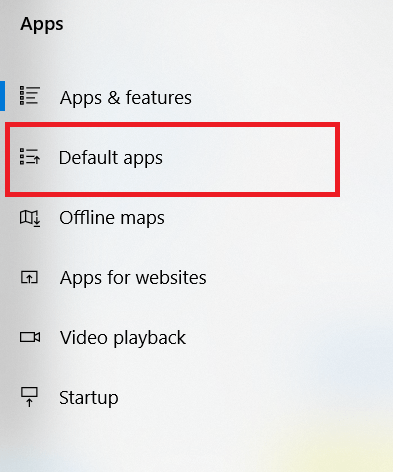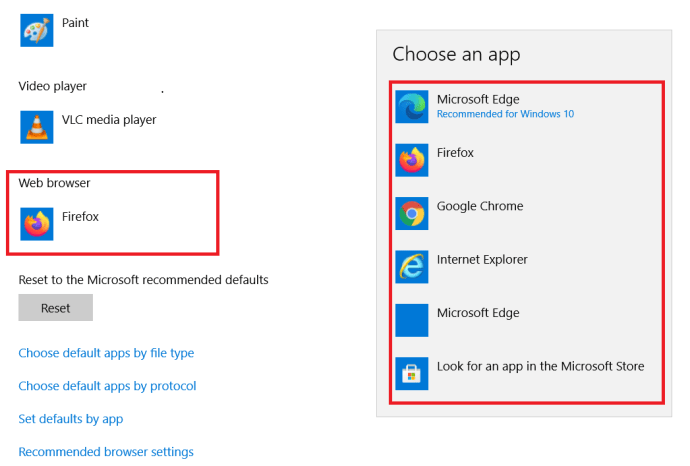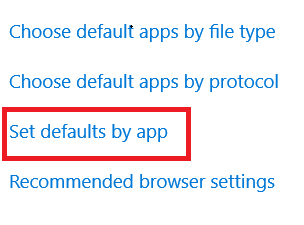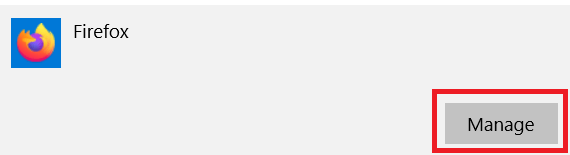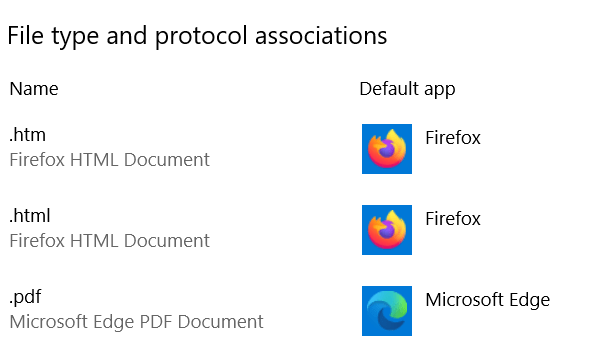Cara Mengubah Browser Default Anda di Windows 10
Gambar 1 dari 5
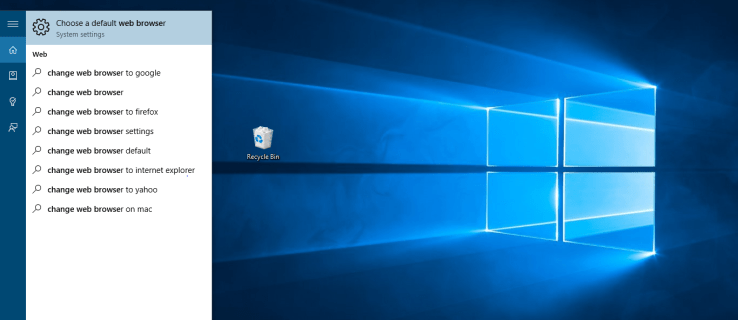
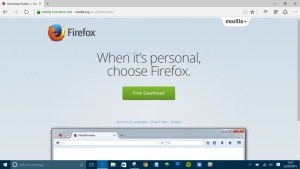
Bahkan dengan dirilisnya Windows 11, Windows 10 adalah OS Microsoft yang paling inovatif dan ambisius selama bertahun-tahun. Di samping rakit peningkatan kinerja dan kegunaan sistem, dan opsi menarik untuk terhubung dengan HoloLens dan Xbox One, Windows 10 juga dikemas dalam browser baru, Microsoft Edge.
Sebelumnya disebut Project Spartan, Microsoft Edge adalah penerus Internet Explorer – dan ini sangat cepat; sekitar 112% lebih cepat dari Google Chrome dalam beberapa tes benchmark.
Microsoft Edge sudah diinstal sebelumnya dengan Windows 10 sebagai browser internet default, tetapi jika Anda lebih suka menggunakan Firefox atau Chrome – mungkin karena komitmen Anda pada smartphone Android atau iOS – panduan ini akan menunjukkan caranya.
Cara Mengubah Browser Default Anda di Windows 10
- Pertama, unduh browser yang ingin Anda gunakan. Baik itu Firefox , Opera atau Chrome , prosesnya sama. Cukup navigasikan ke situs web yang relevan, unduh dan instal browser pilihan Anda.
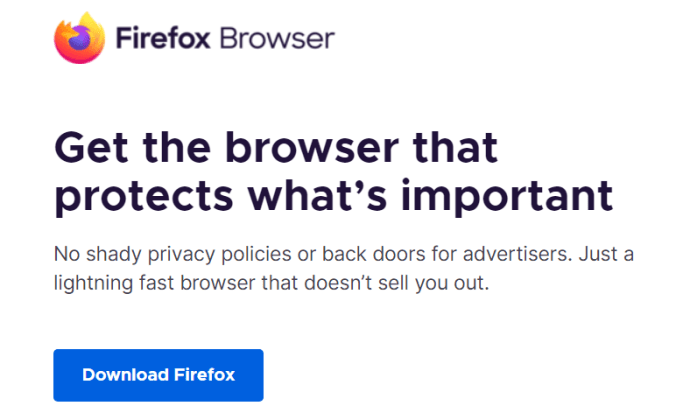
- Anda sekarang dapat menggunakan browser alternatif Anda untuk mengakses web, tetapi mengklik tautan di aplikasi lain akan terus memanggil Microsoft Edge secara default. Untuk mengubahnya, navigasikan ke menu Start dan klik Pengaturan.
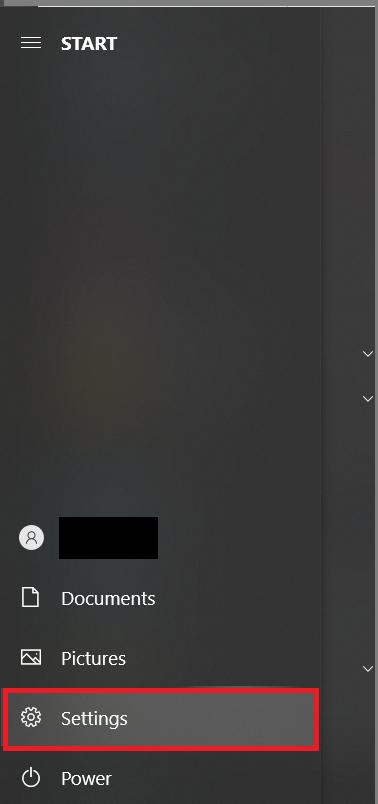
- Kemudian, klik Aplikasi.
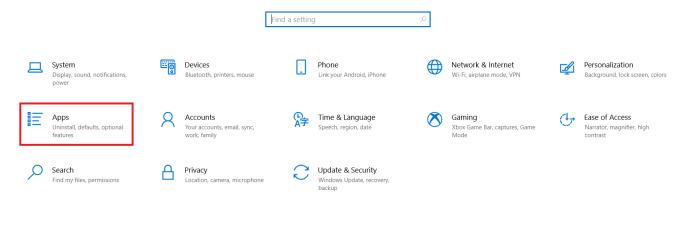
- Selanjutnya, klik Aplikasi bawaan. Atau, mengetik kata "ubah browser web" atau "ubah browser default" di kotak Cortana Windows 10 akan memiliki hasil yang sama.
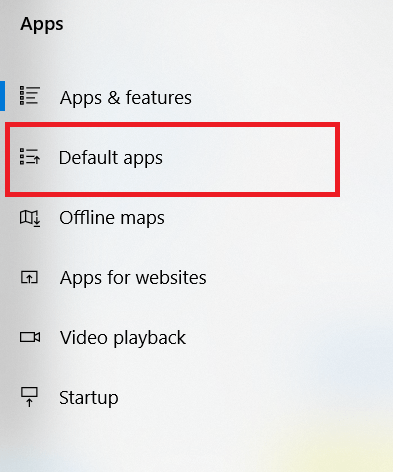
- Anda akan melihat daftar fungsi dengan program default yang terkait dengan masing-masing fungsi. Untuk mengubah browser default Anda, cukup gulir ke bawah ke Peramban Web, klik Microsoft Edge, dan pilih browser yang ingin Anda gunakan dari daftar yang dihasilkan.
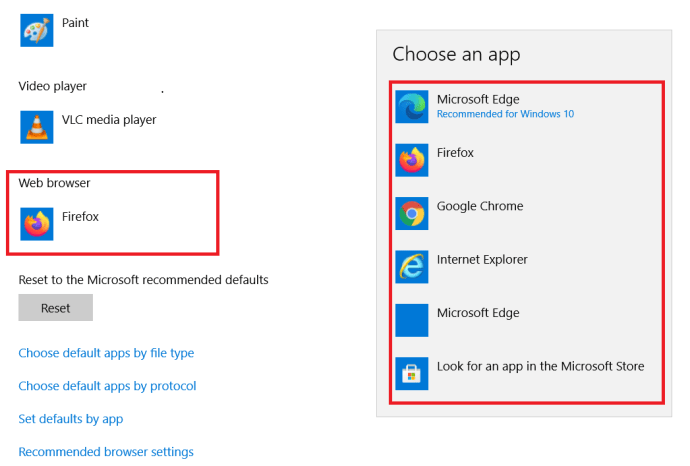
- Browser default Anda sekarang telah diubah. Setiap kali Anda mengklik tautan, Windows 10 akan menggunakan browser yang Anda pilih alih-alih Microsoft Edge. Namun, jika Anda lebih suka kecepatan dan UI yang bersih dari browser web terbaru Microsoft, mengembalikannya dengan mudah. Cukup ulangi langkah 1-3, dan pilih Microsoft Edge sebagai browser default Anda.
Mengatur Default untuk Peramban Anda
Peramban web mampu melakukan banyak hal saat ini, berikut ini cara mengatur beberapa pengaturan default untuk itu.
- Buka Aplikasi bawaan menu seperti yang ditunjukkan di atas, gulir ke bawah, lalu klik Setel default berdasarkan aplikasi.
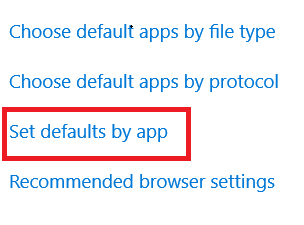
- Sekarang, gulir ke bawah ke browser pilihan Anda, klik dan pilih Mengelola.
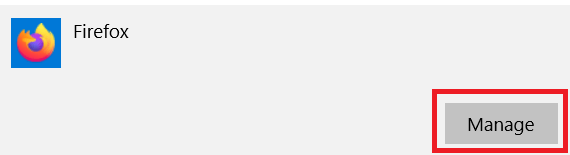
- Kemudian, atur sebagai default untuk file yang Anda inginkan, seperti file .pdf.
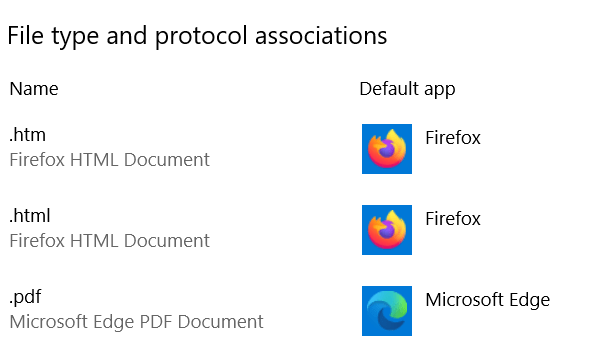
- Untuk mengubahnya, cukup klik dan pilih browser yang Anda inginkan.
Aplikasi Default di Windows 10
Mengubah browser default pada Windows 10 cepat dan mudah. Dengan beberapa klik, Anda dapat mengatur browser favorit Anda untuk dibuka secara default, membuatnya lebih mudah untuk menyinkronkan bookmark dan email di seluruh perangkat.
Apa browser pilihan Anda? Apakah Anda mengalami masalah? Beri tahu kami di bawah ini.
Mencari VPN untuk digunakan dengan Windows? Lihat Buffered, terpilih sebagai VPN terbaik untuk Inggris Raya oleh BestVPN.com.